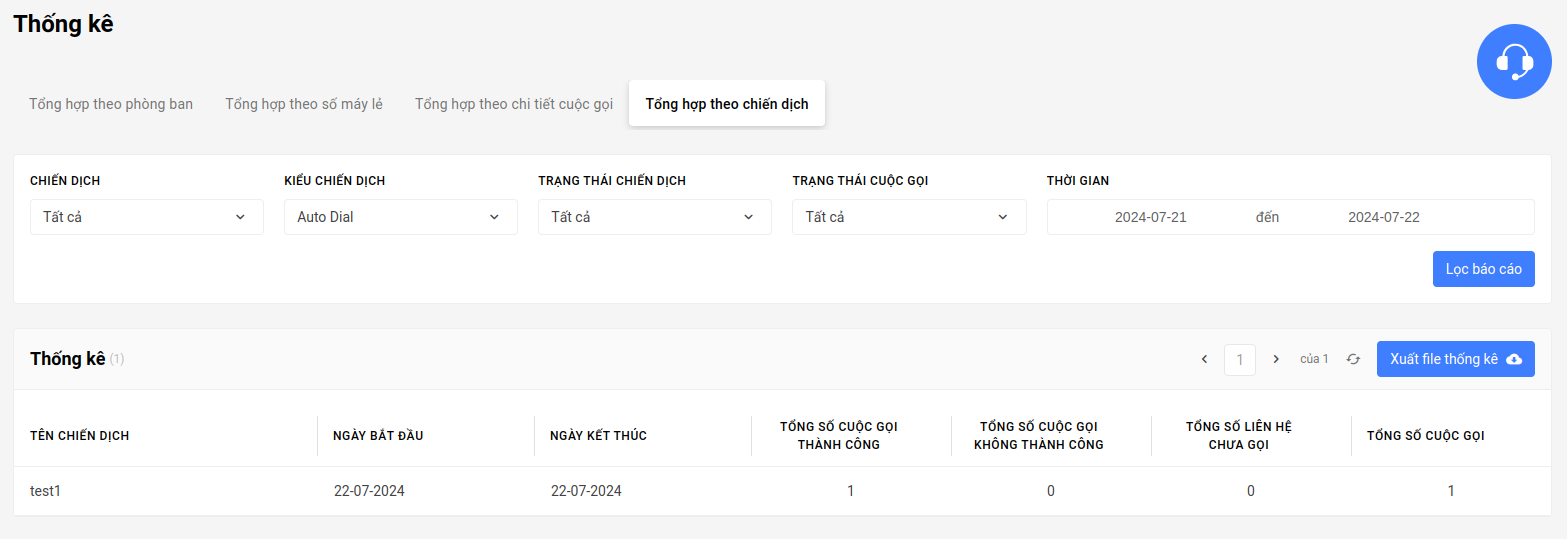Tính năng Auto Dial
Hướng dẫn tạo chiến dịch
Để tạo chiến dịch, bạn vào mục Auto Dial trên dashboard call center sau đó bấm vào nút tạo chiến dịch
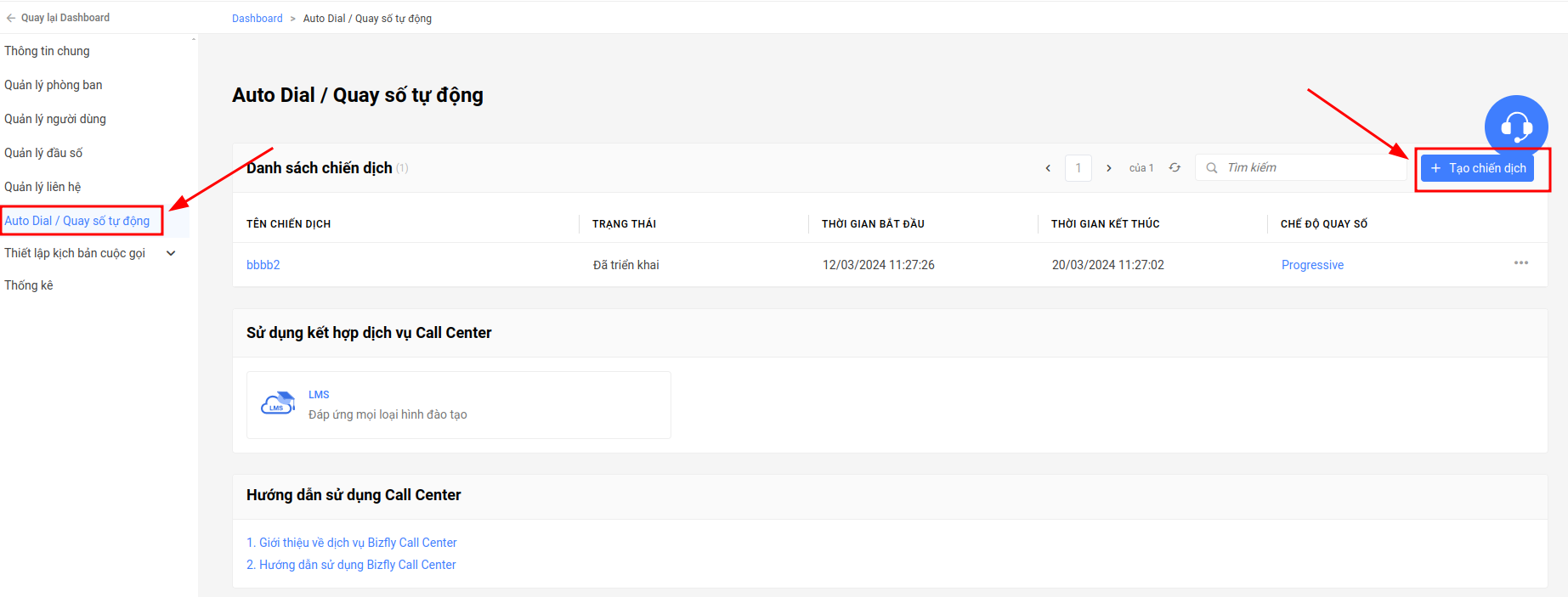
Giao diện tạo chiến dịch sẽ xuất hiện, bạn có thể cấu hình thông tin chiến dịch theo hướng dẫn như sau:
- Tên chiến dịch: Tên của chiến dịch auto dial cần tạo
- Mô tả chiến dịch: Nội dung chi tiết mô tả của chiến dịch
- Thời gian bắt đầu chiến dịch: Thời điểm để chiến dịch auto dial bắt đầu
- Thời gian kết thúc chiến dịch: Thời điểm để chiến dịch auto dial kết thúc
- Chọn kiểu quay số:
- Preview Dialer: Trước khi cuộc gọi được thực hiện, nhân viên có thời gian để xem trước thông tin của khách hàng, có thể skip khách hàng
- Progressive Dialer: Nhân viên sẽ không có thời gian xem trước thông tin, cuộc gọi sẽ kết nối luôn tới khách hàng.
- Người nhận cuộc gọi: Danh sách người nhận cuộc gọi được thêm vào chiến dịch. Người nhận có thể được thêm từ danh sách có sẵn trong mục quản lý liên hệ hoặc được thêm từ file excel
- Thời gian nghỉ cho đến lần tiếp theo: Thời gian đợi giữa một cuộc gọi
- Thời gian preview thông tin khách hàng: Thời gian hiển thị thông tin khách hàng trước khi bắt đầu gọi, chỉ áp dụng với kiểu quay số preview dialer
- Chọn nhân viên thực hiện chiến dịch: Chọn nhân viên sẽ tham gia chiến dịch auto dial, các nhân viên cần được thêm tài khoản người dùng và gán sẵn máy lẻ
- Chọn cách chia số trong chiến dịch:
- Tự động chia đều trước: Các liên hệ sẽ được chia đều cho tất cả các nhân viên tham gia chiến dịch
- Tự động chia đều liện hệ khi thực hiện gọi: Các liên hệ sẽ được chia đều đối với nhân viên đang không có trong cuộc gọi. Ví dụ nhân viên A và B cũng thực hiện cuộc gọi, nếu các cuộc gọi của nhân viên A xong trước nhân viên B thì nhân viên A vẫn sẽ tiếp tục nhận thêm cuộc gọi, kể cả khi số cuộc gọi của nhân viên A đã bằng với nhân viên B
- Chia thủ công: Các liên hệ được chia cho nhân viên theo số lượng đã chỉ định
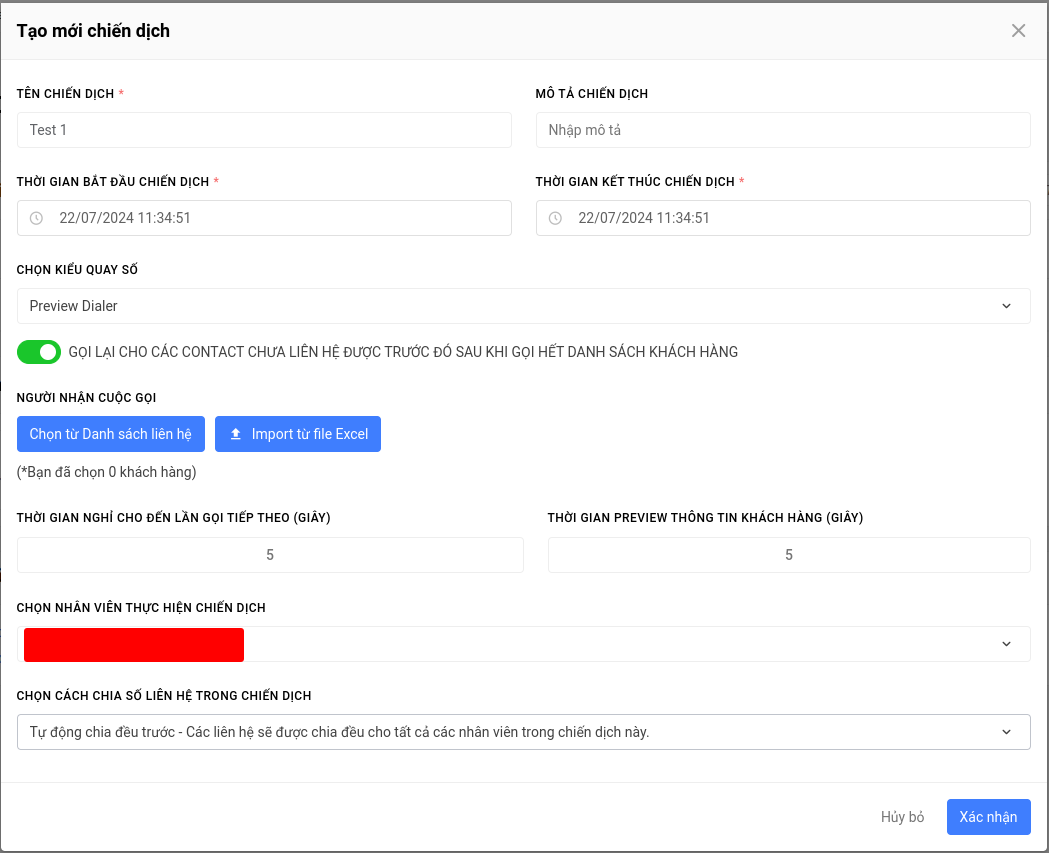
Sau khi đã điền xong các thông tin, chọn Xác nhận để tạo chiến dịch. Lúc này chiến dịch sẽ hiển thị trên dashboard với trạng thái đang triển khai. Ở trạng thái này, người dùng vẫn có thể chỉnh sửa lại thông tin chiến dịch, giao diện chỉnh sửa giống với giao diện tạo chiến dịch.
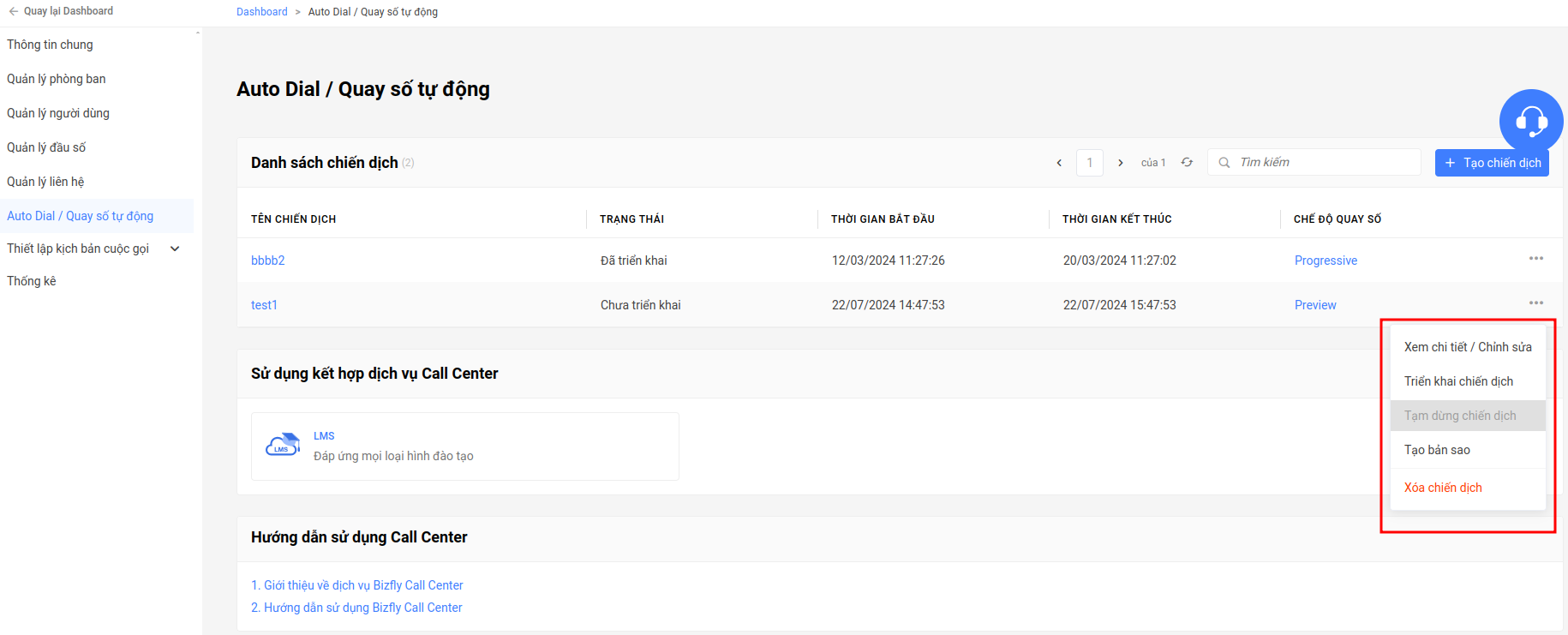
Hướng dẫn chạy chiến dịch
Để bắt đầu thực hiện chiến dịch, cần chọn vào nút triển khai chiến dịch. Khi đến thời điểm bắt đầu thì nhân viên có thể bấm vào chiến dịch đó để tham gia chiến dịch.
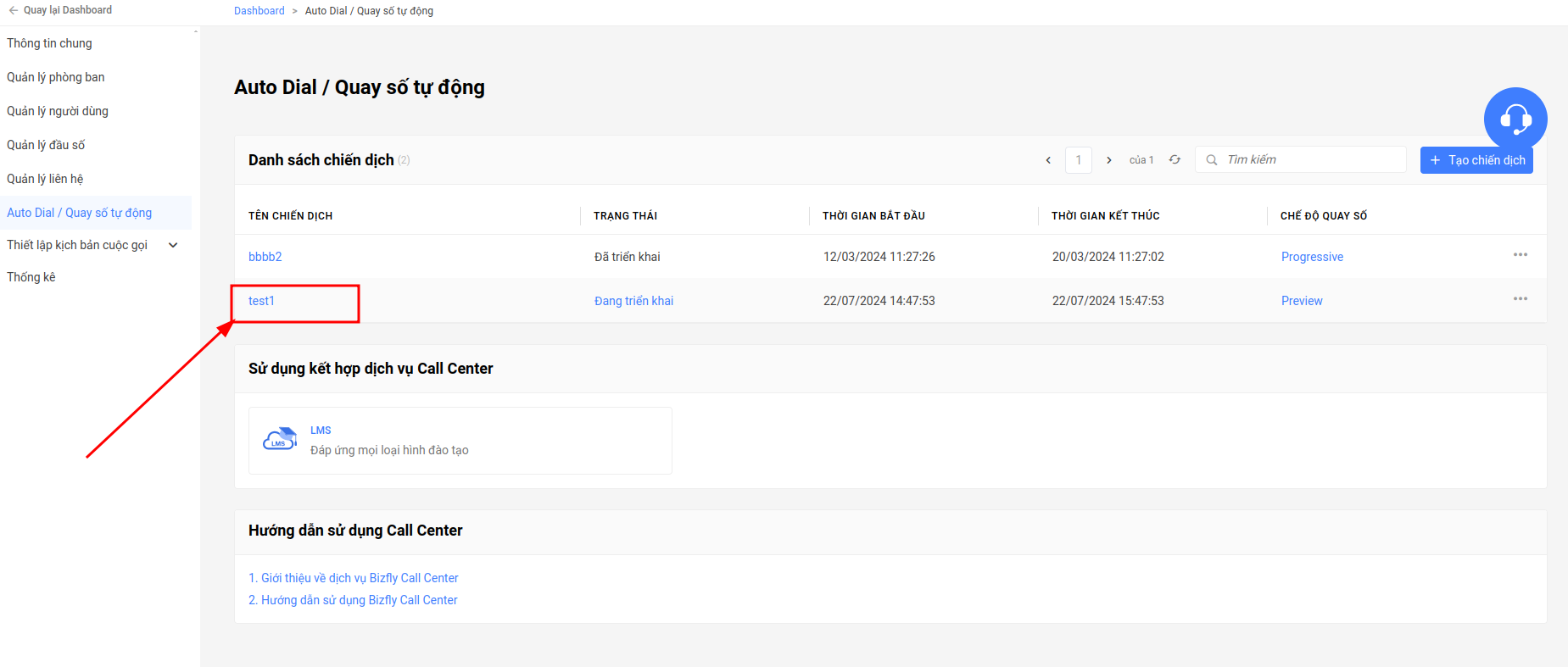
Ở giao diện này, người tham gia chiến dịch sẽ thấy các thông tin như:
- Danh sách liên hệ: danh sách các liên hệ đã được gán cho nhân viên đó (việc gán là tự động dựa theo các chia liên hệ đã cấu hình chiến dịch)
- Chi tiết liên hệ: thông tin chi tiết của liên hệ
- Thông tin trạng thái liên hệ: thông tin được gán vào liên hệ sau khi kết thúc mỗi cuộc gọi. Bao gồm: Gọi thành công, không thể kết nối, chưa gọi, hẹn gọi lại.
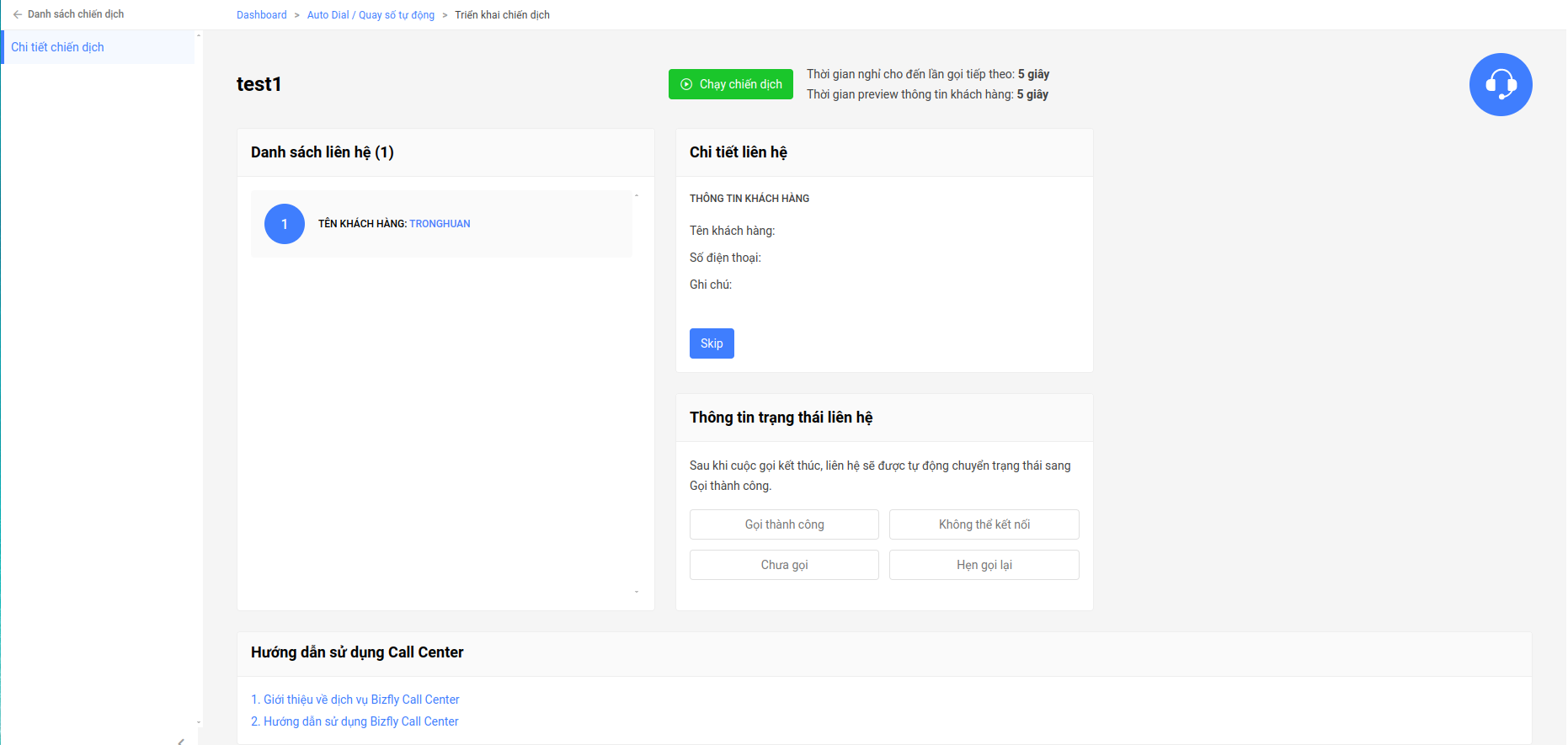
Để xác nhận tham gia chiến dịch, người dùng cần nhấn vào nút Chạy chiến dịch, Khi đó, cuộc gọi sẽ kết nối rồi kết nối tới liên hệ. Người dùng có thể nhấc máy hoặc skip để chuyển liên hệ khác.
Sau khi đã gọi xong 1 cuộc, trạng thái cuộc gọi sẽ hiển thị mặc định là thành công. Người dùng cũng có thể đánh dấu trạng thái khác cho cuộc gọi đó tại mục thông tin trạng thái liên hệ. Sau đó thời gian nghỉ và thời gian preview thông tin sẽ đếm ngược để chuyển sang cuộc gọi tiếp theo.
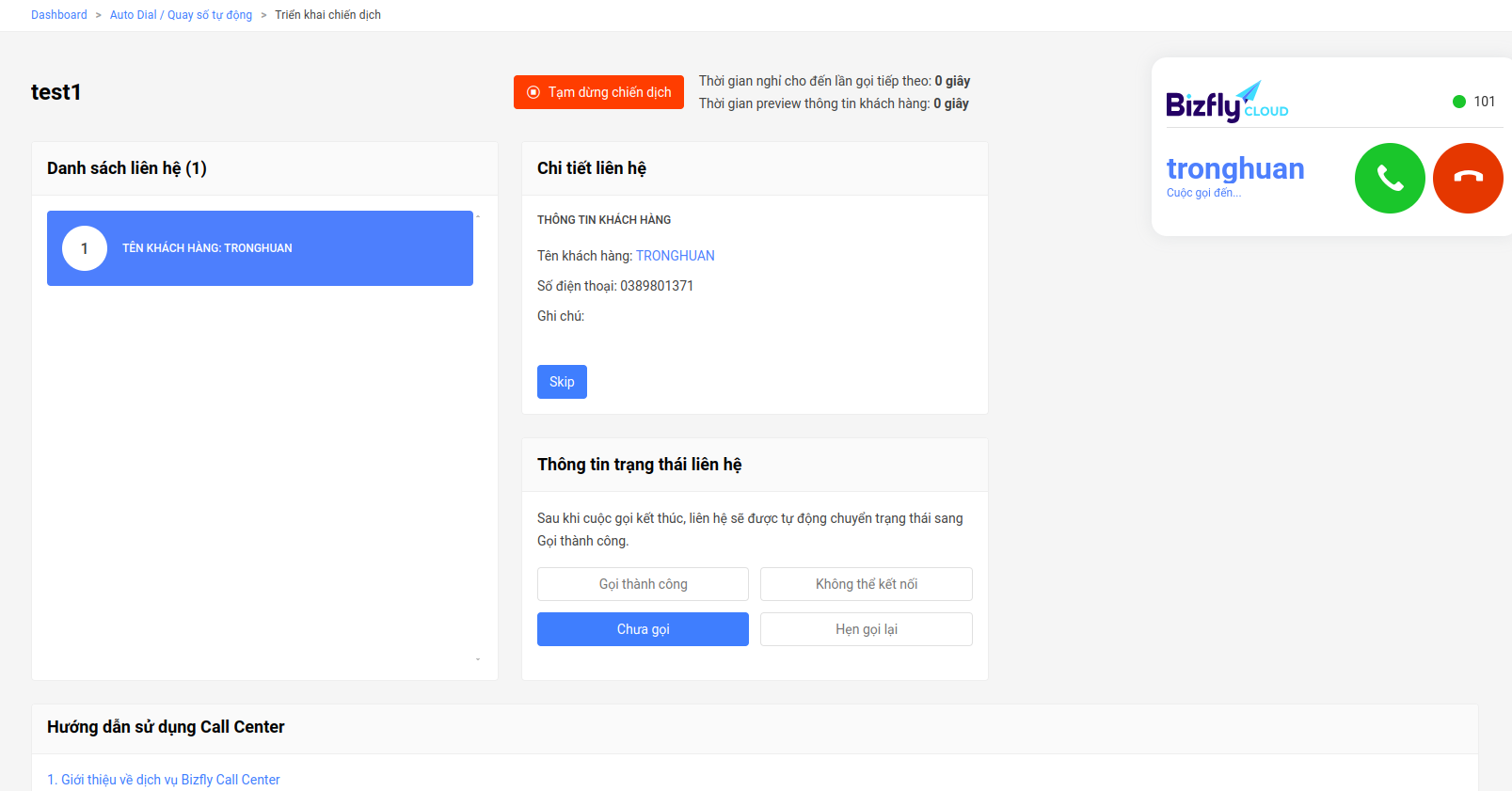
Khi đã gọi xong hết các liên hệ đã được gán hoặc thời gian chiến dịch đã kết thúc, chiến dịch sẽ chuyển về trạng thái đã triển khai. Như vậy người dùng đã hoàn thành chiến dịch
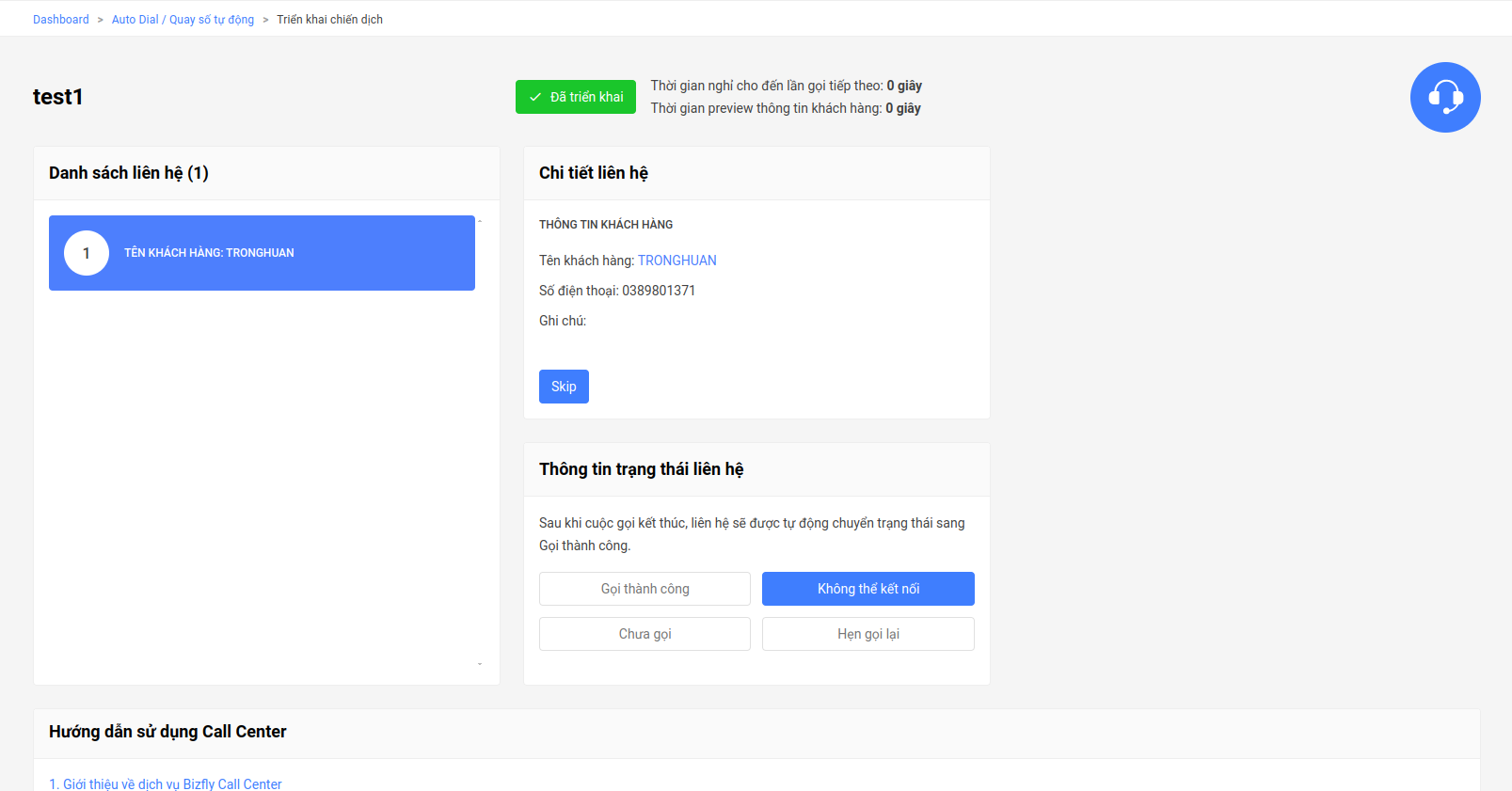
Thống kê chiến dịch
Để xem lại thống kê chiến dịch auto dial đã thực hiện, người dùng có thể nhấn vào mục thống kê sau đó chọn vào mục tổng hợp theo chiến dịch
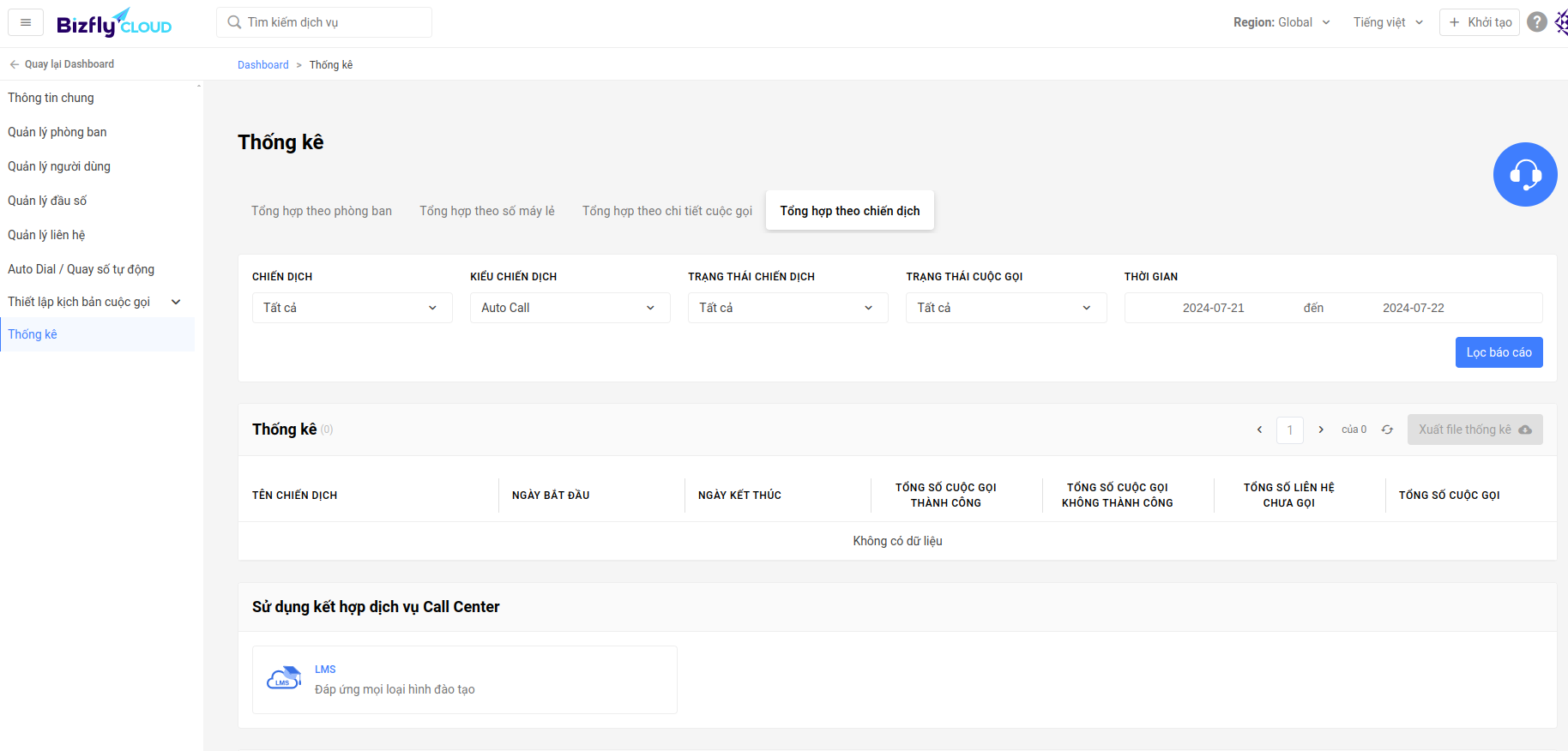
Ở đây ta sẽ chọn kiểu chiến dịch là AutoDial cũng các thông tin cần thiết, rồi bấm lọc báo cáo. Các thông tin liên quan tới chiến dịch sẽ hiển thị.